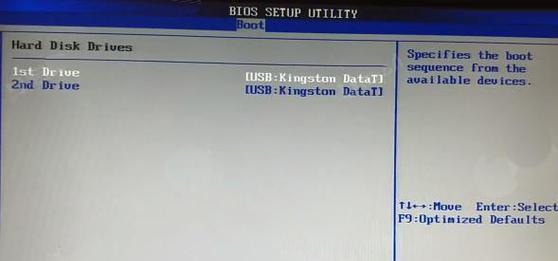在日常使用电脑过程中,有时我们需要重新安装操作系统,而使用U盘启动安装可以提供更为便捷和快速的方式。本文将为大家介绍如何使用U盘启动进行安装,帮助您轻松完成操作系统的安装。
准备工作:选择合适的U盘和镜像文件
1.选择容量足够的U盘作为启动盘,关键是确保U盘的容量不小于所选择的镜像文件大小。
2.下载并选择合适的操作系统镜像文件,如Windows、Linux等。
制作U盘启动盘:使用工具创建启动盘
3.下载并运行制作U盘启动盘的工具,如Rufus、UNetbootin等。
4.在工具中选择正确的U盘和镜像文件,根据提示进行制作操作。
设置BIOS:调整电脑启动顺序
5.重启电脑,按下相应按键(通常是Del或F2)进入BIOS设置界面。
6.在BIOS界面中,找到启动选项并将U盘启动顺序置于首位。
启动U盘:进入安装界面
7.保存并退出BIOS设置,电脑会重新启动。
8.此时电脑会从U盘启动,并进入安装界面。
安装系统:按照提示进行操作
9.根据安装界面的指示,选择适当的语言和其他设置选项。
10.确认并同意用户协议,选择安装位置和分区方式。
11.等待系统文件的复制和安装过程完成。
重启电脑:系统安装成功
12.安装完成后,系统会提示重启电脑。
13.移除U盘,并按照提示重新启动电脑。
系统配置:个性化设置和更新
14.启动后,根据个人需求进行系统配置,如网络设置、用户账户等。
15.建议及时更新系统,以获取最新的安全补丁和功能优化。
使用U盘启动安装操作系统是一种快速且方便的方式,可以帮助我们轻松完成系统的安装。通过本文提供的教程,您可以简单地准备U盘和镜像文件,并按照步骤制作启动盘、设置BIOS并安装系统。同时,在安装后还需要进行一些个性化设置和系统更新,以确保系统的稳定和安全性。希望这篇文章能够帮助到您,在使用U盘启动安装过程中取得顺利的结果。